随着数码相机的普及,每次出游回来都会面对数量上百的照片整理,处理效率还是非常重要的因素。ACDSee 3.1(完整版)仍然是我目前最常用的照片查看/归档工具。以下是使用ACDSee进行照片整理和HTML相册生成的经验总结,大部分操作都可以完全只使用键盘操作完成。
照片汇总和批量重命名
可以先将所有的数码相机的照片汇总到一个目录下后,按照时间排序并批量重命名
按时间排序:在ACDSEE的浏览器模式下按:F12 按照详细资料列表模式浏览,如果列表字段中没有最后更新时间(modified)字段,则按 CTRL + 数字键盘上的4 显示,按“最后更新时间”列
批量重命名:全选图片: Ctrl + A 然后按鼠标右键选择Rename series 或者 Alt + R 调出按数字批量重命名的界面,输入"###"将图片重命名成001.jpg 002.jpg...
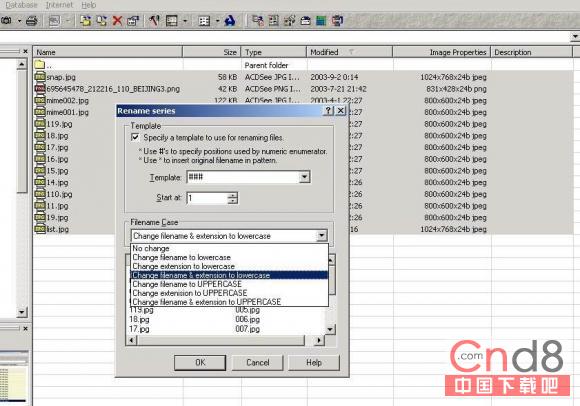
查看/调整照片
切换到图片查看模式:双击一个文件,前一张:PageUp 后一张 PageUp 或 空格:
删除一个图片:DEL
翻转/反转图片:JPEG无损转换,照片处理中:最常用的就是将竖幅面的照片切换成横幅,这个最好用JPEG TRANSFORM(无损)而不是内置的图片处理工具Photo Enhancer: 因为:JPEG TRANSFORM不会修改照片的最后修改时间,并且不影响分辨率,而Photo Enhancer会修改照片的最后修改时间,并且存储时会有压缩率的选项。
操作方法:通过菜单 Tools ==> JPEG Transform 或者使用快捷键 Ctrl + J

HTML相册生成
在浏览模式下:选定所有图片:Ctrl + A, 在菜单中选择Plug-ins ==> HTML Generator,输入标题和缩略图幅面设置后,就可以自动生成HTML相册了,推荐使用幅面200×150象素,3 * 2排列。
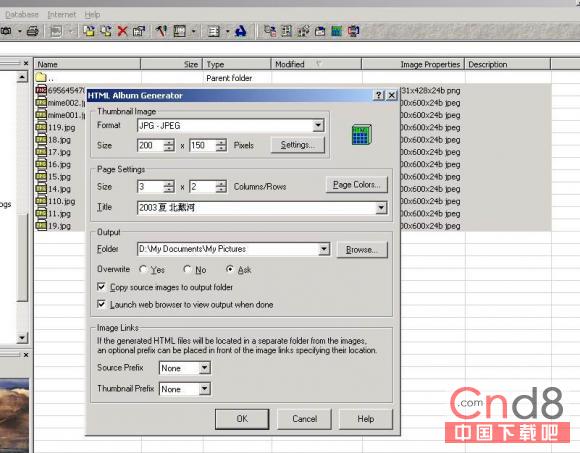
本网站的很多相册都是用这个功能实现的:ACDSee会生成page_##.htm这样的一系列页面
后台缩略图库垃圾处理
经常使用图片处理的机器上ACDSEE为了提高浏览速度,会生成很多缩略图库,使用一段之后,这个库可能会变得非常大(上百M),因此需要通过缩略图库管理工具经常清理。
操作界面:菜单 ==> Database ==> Maintanence找到,为了节省空间删除相应数据库目录节点即可。
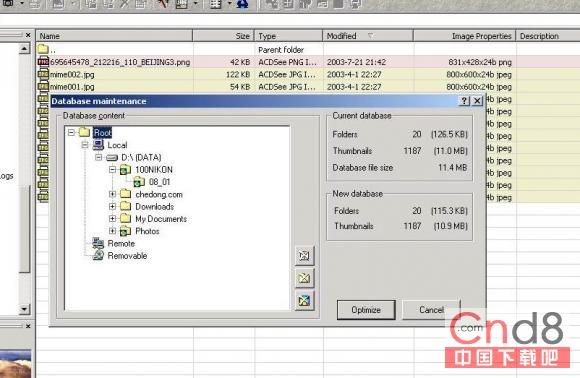
最常用键盘操作快速参考:
浏览模式:
浏览模式切换:缩略图模式:F8 详细资料列表模式:F12
全选图片文件: Ctrl + A
查看浏览:
前一张: PageUp
后一张: PageUp 或 空格
全屏: Ctrl + F
编辑:
删除图片:DEL
翻转/反转图片 Ctrl + J
批量重命名:Alt + R
本文内容由网友自发贡献,版权归原作者所有,本站不承担相应法律责任。如您发现有涉嫌抄袭侵权的内容,请联系:hwhale#tublm.com(使用前将#替换为@)